在Visual Studio中新建项目选择Visual C++下的MFC,其中的MFC应用程序,建立过程不赘述。本文以Visual Studio 2005为例。VS2008中
打开HALCON安装目录(以HALCON7.0为例,后面的版本也相同),如下图1所示:
图1
将其中的include文件夹整个拷贝至所建MFC项目工作目录下,如下图2所示:
图2
同样,将HALCON的LIB文件拷贝到所建MFC项目工作目录下,因使用C++进行开发,所以选择X:Program FilesMVTecHALCONlibi586-nt4下的halconcpp.lib,这里X:为安装盘符,如下图3、4所示:
图3
图4
打开stdafx.h,在文件中空白位置处,加入
#include "include/cpp/HalconCpp.h"
#prama comment(lib,"halconcpp.lib")
如下图5所示:
图5
下一步,点击项目下的属性,如下图6所示:
图6
点开配置属性中的C/C++,如下图7所示:
图7
当点在附加包含目录右侧空白框时,会出现![]() 的图标,点开,如下图8所示:
的图标,点开,如下图8所示:
图8
点击新建行![]() ,将所建MFC项目工程目录下的include文件夹的地址输入,也就是刚才我们拷贝过去的那个文件夹,如下图9、10、11所示:
,将所建MFC项目工程目录下的include文件夹的地址输入,也就是刚才我们拷贝过去的那个文件夹,如下图9、10、11所示:
图9
图10
图11
最后一步,在需要使用HALCON库的地方,将其头文件导入,以****Dlg.cpp为例,如下图12所示:
图12
这样我们就算成功在VC++/MFC中导入了HALCON库文件,就可以调用HALCON的函数,使用其强大的算法。另外,单纯执行上述步骤后,按F5启动调试,应该是不会有任何的ERROR和WARNING的。此方法同样适用于VB,在此不赘述,VB的开发者可自行尝试。








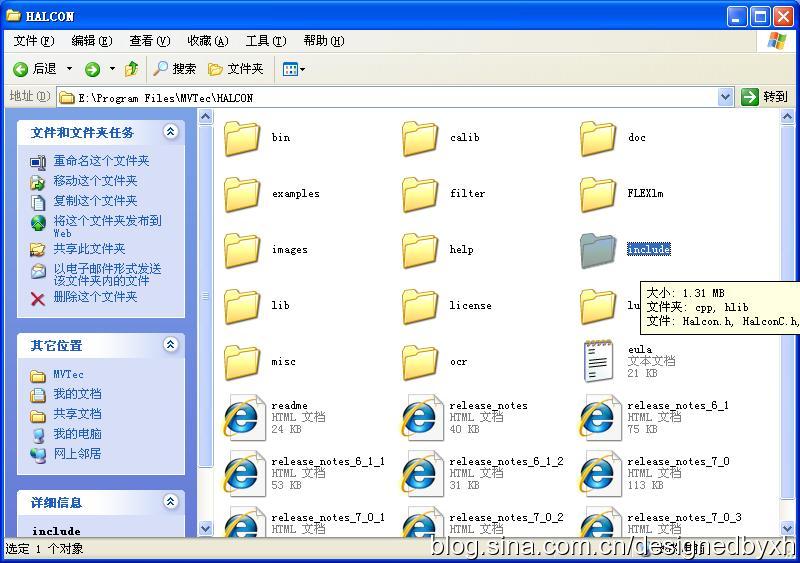



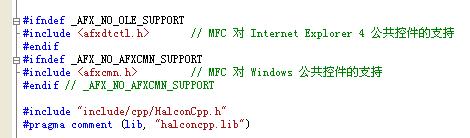

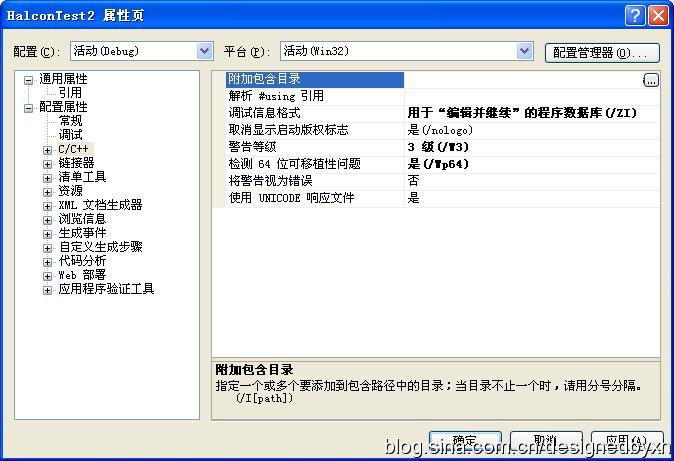




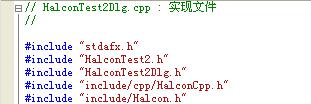














 241
241

 被折叠的 条评论
为什么被折叠?
被折叠的 条评论
为什么被折叠?








